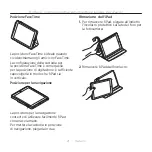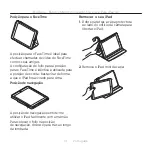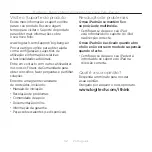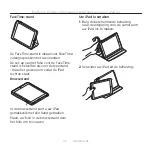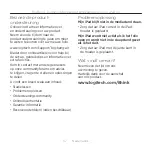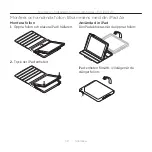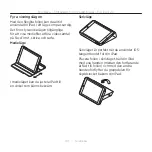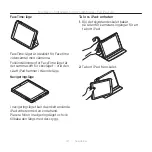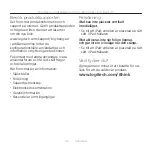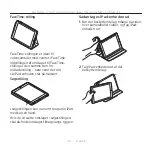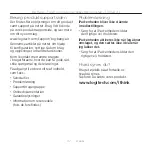32 Português
Big Bang – Estojo protetor de impacto fino e leve: Para iPad Air
Visite o Suporte do produto
Existe mais informação e suporte online
para o seu produto. Reserve algum
tempo para visitar o Suporte do produto
para obter mais informações sobre
o seu novo folio.
www.logitech.com/support/big-bang-air
Procure artigos online para obter ajuda
com a configuração, sugestões de
utilização e informações relativas
a funcionalidades adicionais.
Entre em contacto com outros utilizadores
nos nossos Fóruns da Comunidade para
obter conselhos, fazer perguntas e partilhar
soluções.
Encontre uma grande variedade
de conteúdos, incluindo:
• Manuais de iniciação
• Resolução de problemas
• Comunidade de apoio
• Documentação online
• Informação da garantia
• Peças sobressalentes (se disponíveis)
Resolução de problemas
O meu iPad não se mantém fixo
na
posição de multimédia.
• Certifique-se de que o seu iPad
está introduzido no suporte do iPad
na direcção correcta.
O meu iPad não é activado quando abro
o
folio e não entra em modo de suspensão
quando o fecho.
• Certifique-se de que o seu iPad está
introduzido no suporte do iPad na
direcção correcta.
Qual é a sua opinião?
Despenda um minuto para nos dar
a sua opinião.
Obrigado por adquirir o nosso produto.
www.logitech.com/ithink